Cum să creezi o pagină de destinație pentru generarea de clienți potențiali în orice temă WordPress
Publicat: 2017-06-21*UPDATE: Întrucât mulți dintre voi au găsit acest articol interesant, noi cei de la ProteusThemes am decis să vă scutim de toate bătăile de cap și am creat o temă GrowthPress WordPress, care include, printre altele, o pagină de destinație pentru generarea de clienți potențiali foarte convertibilă.
Te-ai chinuit să configurezi pagini de destinație cu tema WordPress existentă? Urmați acest tutorial simplu și creați-vă propria pagină de destinație WP astăzi!
În acest tutorial, vă voi arăta cum puteți crea o pagină de destinație simplă pentru generarea de clienți potențiali în practic orice temă WordPress folosind Page Builder by SiteOrigin.
Page Builder by SiteOrigin este cel mai popular plugin gratuit pentru crearea de pagini WordPress și este în top 20 de pluginuri WordPress din toate timpurile, cu peste 1 milion de instalări active. Este același generator de pagini pe care îl folosim în temele noastre WordPress și avem convingerea fermă că este cea mai bună soluție de generare de pagini de pe piață.
Există două scopuri ale scrierii acestui tutorial. În primul rând, pentru a vă arăta cum puteți crea o pagină de destinație pentru generarea de clienți potențiali, chiar dacă tema dvs. nu include un aspect predefinit pentru asta și, în al doilea rând, pentru a vă arăta cum Pagina Builder by SiteOrigin este puternic, dar ușor de utilizat .
Ce este pagina de destinație pentru generarea de clienți potențiali?
O pagină de destinație este o pagină web de sine stătătoare, concepută cu un singur scop - transformarea vizitatorilor site-ului să întreprindă o anumită acțiune. Călătoria utilizatorului arată astfel. Aduceți pe pagina dvs. de destinație un utilizator foarte vizat din publicitate plătită sau din rețelele sociale. Pe pagina de destinație, îi oferi utilizatorului ceva cu o valoare mare și un risc scăzut, de exemplu o carte electronică gratuită, așa că este dispus să-ți ofere informațiile de contact în schimb. Mai târziu, îl contactezi și încerci să-i vinzi conținut sau produs premium.
Un scurt istoric sau pagini de destinație pentru generarea de clienți potențiali
Paginile de destinație pentru generarea de clienți potențiali sunt un loc obișnuit în zilele noastre. Ai fi greu să navighezi pe internet fără să dai niciodată peste o pagină de destinație pentru generarea de clienți potențiali. În zilele noastre, ele arată lustruit și sofisticat, însă, în primele zile ale internetului, nu a fost întotdeauna cazul.
Paginile de destinație pentru generarea de clienți potențiali pot mulțumi Microsoft pentru existența lor. La începutul anilor 2000, Microsoft încerca să crească vânzările produsului de bază, Office. Întrucât procesul de creare a unei pagini de destinație consuma destul de mult timp pe atunci, nu a durat mult până s-au născut soluții precum Instapage și Unbounce.
Odată cu apariția unor astfel de instrumente, paginile de destinație pentru generarea de clienți potențiali au devenit mai sofisticate și astăzi se integrează cu alte instrumente precum platformele de email marketing și instrumentele CRM.
Cum și când să utilizați paginile de destinație pentru generarea de clienți potențiali
Paginile de destinație pentru generarea de clienți potențiali sunt, de asemenea, numite pagini de comprimare, deoarece acestea sunt adesea menite să „strângă” vizitatorii să-și predea adresa de e-mail.
Întrucât scopul principal al unei pagini de destinație pentru generarea de clienți potențiali este de a crește numărul de clienți potențiali, răspunsul simplu este să o folosești ori de câte ori derulezi o campanie promoțională. Iată câteva exemple care vă vor ajuta să implementați paginile de destinație în propria afacere.
Promovați un singur produs sau serviciu
O pagină de destinație pentru generarea de clienți potențiali este o alegere excelentă atunci când doriți să promovați un singur produs sau un serviciu. Funcționează bine, deoarece nu există alte distrageri, astfel încât vizitatorii dvs. să se poată concentra cu ușurință pe toate beneficiile oferite de un anumit produs sau serviciu. De asemenea, puteți obține clienți potențiali oferind o ofertă gratuită sau la preț redus, care are legătură cu produsul sau serviciul pe care doriți să îl promovați. Puteți folosi apoi marketingul prin e-mail pentru a le pregăti pentru achiziții cu bilete mai mari.
Creșteți numărul de înscrieri la seminarii web
Paginile de destinație pentru generarea de clienți potențiali sunt o alegere excelentă atunci când aveți un viitor webinar pe care doriți să-l promovați. Un webinar este adesea folosit pentru a prezenta un produs sau serviciu cu bilete mari, astfel încât utilizarea unei pagini de destinație pentru generarea de clienți potențiali care invită vizitatorii să se înregistreze pentru webinar crește numărul de clienți potențiali care vor vedea oferta dvs. și vor fi pregătiți să o cumpere în timpul webinarului.
Promovează-ți buletinul informativ
Dacă nu aveți încă un produs sau un serviciu, o pagină de destinație pentru generarea de clienți potențiali poate fi folosită pentru a vă promova buletinul informativ. Acest lucru vă permite să achiziționați clienți potențiali care sunt interesați de marca dvs. și puteți continua să îi hrăniți în timp ce lucrați la oferta dvs.
Segmentează-ți publicul
Paginile de destinație pentru generarea de clienți potențiali pot fi folosite pentru a segmenta publicul existent. De exemplu, dacă aveți o listă de e-mail, este posibil să nu fie toți abonații dvs. interesați de toate lucrurile pe care le oferiți.
Puteți crea o pagină de destinație pentru fiecare ofertă de bază sau produs și puteți trimite link-uri către toate acele pagini de destinație într-o campanie de e-mail. În e-mail, cereți-le abonaților să facă clic pe linkul care îi interesează cel mai mult, astfel încât să poată primi e-mailuri mai relevante de la dvs. de acum înainte.
Procedând astfel, veți avea o strategie de email marketing mai eficientă și rate de conversie mai mari, deoarece abonații de e-mail care sunt interesați de o anumită ofertă vor fi mai înclinați să o cumpere atunci când primesc mesaje promoționale relevante.
Faceți față diferitelor surse de trafic
În cele din urmă, puteți utiliza paginile de destinație pentru generarea de clienți potențiali pentru a segmenta vizitatorii care provin din diferite rețele de socializare și din alte surse de trafic.
De exemplu, un nou urmăritor de pe Twitter ar putea să nu fie la fel de familiarizat cu marca dvs. precum cineva care a dat clic pe pagina dvs. de destinație din e-mailul dvs.
Ca atare, cei care vin de pe Twitter ar avea nevoie de mai multă convingere pentru a se înscrie pentru oferta ta decât cineva care deja te cunoaște și are încredere.
De asemenea, le puteți folosi pentru a promova diferite oferte în funcție de rețeaua socială din care încercați să generați trafic.
În cazul nostru, acesta va arăta așa. Vom aduce utilizatorul de pe rețelele de socializare unde va face clic pe anunțul care spune „Cheltuiți prea mulți bani pe facturile de utilități?”. Când face clic pe anunț, va fi redirecționat către pagina noastră de destinație. Acolo îl vom convinge să ne dea informațiile lui de contact, în schimbul unui e-book gratuit cu sfaturi pentru economisirea energiei. Mai târziu, îl vom contacta și vom încerca să-i vindem becuri economice. Pentru că știm că vrea să economisească energie.
O pagină de destinație bună ar trebui să aibă:
- copie foarte direcționată care se concentrează pe beneficiile ofertei pe care o promovați pe pagina dvs. de destinație
- valoare mare sub forma unei cărți electronice sau a unui buletin informativ care poate fi implementat într-o perioadă scurtă de timp pentru un sentiment de satisfacție instantanee
- un singur îndemn la acțiune (CTA) clar, care facilitează înțelegerea acțiunilor pe care trebuie să le întreprindă pentru a obține oferta dvs
- dovada socială (de exemplu, mărturii ale clienților mulțumiți, numărul de vânzări), astfel încât să puteți construi încredere și să eliminați obiecțiile, ceea ce va îmbunătăți numărul de înscrieri pe care le primiți
O pagină de destinație bună nu ar trebui să aibă:
- navigare principală sau navigare subsol, deoarece aceasta va permite vizitatorilor să navigheze departe de pagina de destinație pentru generarea de clienți potențiali și să acceseze alte pagini de pe site-ul dvs.
- orice alte link-uri de ieșire ca link-uri de ieșire vor îndepărta vizitatorii de pe site-ul dvs. și vor duce la pierderea de clienți potențiali în loc să-i achiziționeze
- mai mult de un îndemn la acțiune (CTA), deoarece mai multe CTA vor obține opusul și vor alunga vizitatorii
Așa că acum că am acoperit ce este o pagină de generare de clienți potențiali, cum au apărut acestea și principiile de bază pentru utilizarea paginilor de destinație pentru generarea de clienți potențiali, haideți să aruncăm o privire la cum să creați una cu ușurință.
Am făcut un cadru rapid cum va arăta pagina de destinație. În partea de sus este un logo care nu poate fi legat, în partea dreaptă de mai jos este un titlu puternic puternic, reprezentând ceea ce veți obține. Sub titlu sunt trei beneficii principale, pe care le veți obține prin descărcarea unei cărți. În partea stângă este un formular, cu două câmpuri de intrare și CTA. În partea de jos a paginii, puteți găsi o secțiune de mărturii pentru dovezi sociale.
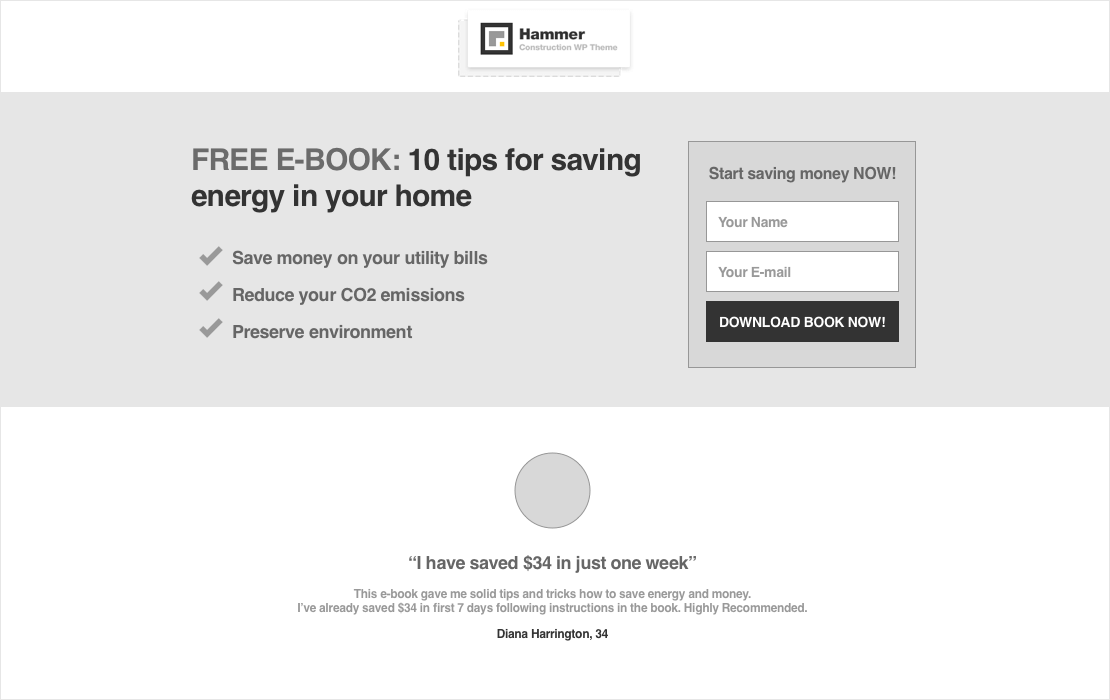
Să începem
În primul rând, va trebui să intrați în zona dvs. de administrare WordPress și să creați o pagină nouă . Există trei moduri de a adăuga o pagină nouă.
- Faceți clic pe Nou în bara de instrumente de sus admin WP.
- Accesați Pagini și faceți clic pe Adăugați nou în bara laterală.
- Sau faceți clic pe butonul Adăugați nou din partea de sus a paginilor.

După ce creați o pagină nouă, va trebui să mergeți la pagina respectivă și să ascundeți toate elementele implicite din ea. Prin urmare, un vizitator nu va putea părăsi site-ul dvs. atât de ușor. Singura modalitate de a părăsi pagina de destinație va fi să faceți clic pe „X” din fila browserului. Acesta este trucul numărul 1 atunci când proiectați o pagină de destinație.
Ascunde toate elementele paginii WordPress curente
În primul rând, verificați dacă tema dvs. are deja un șablon de pagină disponibil fără antet și subsol. Dacă aveți noroc, puteți sări peste această parte a articolului.
Dacă tema dvs. nu are un șablon de pagină fără antet și subsol, ar trebui să creați o temă secundară și să creați propriul șablon de pagină fără antet și subsol. Acesta ar fi modul corect, dar de dragul simplității, vă voi arăta o modalitate mai ușoară de a ascunde un antet și un subsol.
Pentru a ascunde elemente implicite precum antetul, subsolul și bara laterală pe site-ul dvs. WordPress, utilizați display: none; pentru toate elementele, care sunt deja afișate pe pagina ta nou creată.
În cazul meu, trebuie să ascund două elemente de antet și două elemente de subsol. Acesta este codul pe care l-am lipit în CSS suplimentar în WP Customizer (Aspect > Personalizare > CSS suplimentar).

De asemenea, trebuia să pun ID-ul paginii în fața tuturor claselor, astfel încât antetul și subsolul să dispară doar pe pagina respectivă și nu pe întregul site.
Cum găsiți clasele elementelor pe care doriți să le ascundeți?
Nu este atât de greu, mai ales dacă ați văzut vreodată un instrument Inspect în browser. Pentru a găsi numele claselor, va trebui să accesați pagina de destinație nou creată > Mouse peste elementul pe care doriți să-l ascundeți > Faceți clic dreapta > Inspectați, apoi, în instrumentele de dezvoltare, încercați să găsiți div-ul părinte al elementului pe care îl ascundeți. vreau sa se ascunda.
Când găsiți div-ul părinte al elementului pe care doriți să-l ascundeți, trebuie doar să copiați/lipiți numele clasei în Customizer. În cazul meu, numele respectiv este header__container .

*Elementul din partea de sus evidențiază, când treceți cu mouse-ul peste rândurile codului de mai jos. *Dacă întâmpinați probleme în a găsi clasa potrivită, urmăriți acest scurt tutorial video.
Cum găsești ID-ul paginii în WordPress?
Accesați WP Admin > Pagini > Pagina dvs. de destinație și veți vedea ceva de genul acesta în adresa URL a acelei pagini:
![]()
Încă o dată, CSS-ul tău suplimentar ar trebui să arate astfel, în cazul în care ai schimbat clasele și ID-ul paginii cu al tău.

Acum că avem o pagină albă curată, fără nimic, putem începe să ne construim pagina de destinație. Pentru început, instalați pluginul numit Page Builder by SiteOrigin și SiteOrigin Widgets Bundle (Pluginuri > Adăugați nou > Pluginuri de căutare)
Apoi accesați site-ul dvs. (Pagini > Toate paginile > Pagina dvs.) și faceți clic pe fila Generator de pagini .
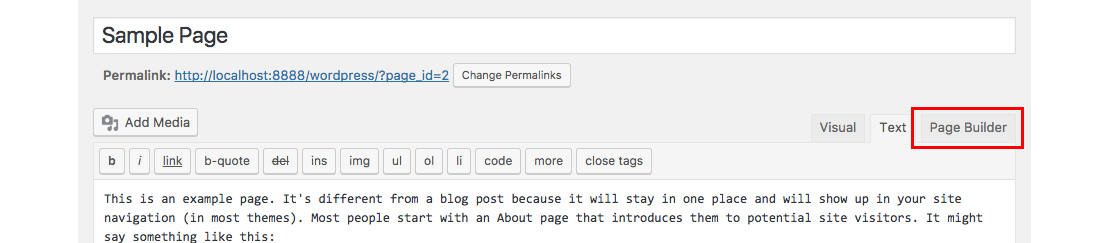
Apoi faceți clic pe butonul Adăugare widget și alegeți widgetul Image SiteOrigin . Noul widget ar trebui să apară mai jos. Vom introduce logo-ul nostru în acest widget. Pentru a face acest lucru, trebuie să faceți clic pe Widget > Alegeți media și să vă alegeți logo-ul. Dacă încă nu v-ați încărcat logo-ul, încărcați-l acum. Când ați terminat, faceți clic pe Set media.
Deoarece dorim ca sigla noastră să fie centrată, faceți clic pe Alinierea imaginii și alegeți Centru . Când sunteți gata, faceți clic pe Terminat .
*Notă: dacă mergi la previzualizarea live și vezi că logo-ul tău nu este încă aliniat, motivul ar putea fi faptul că pagina ta afișează bara laterală (goală). Încercați să schimbați șablonul de pagină din bara laterală din dreapta când editați pagina. Dacă ai noroc, tema ta are un șablon prestabilit fără bară laterală. Da, toate temele ProteusThemes au această caracteristică inclusă
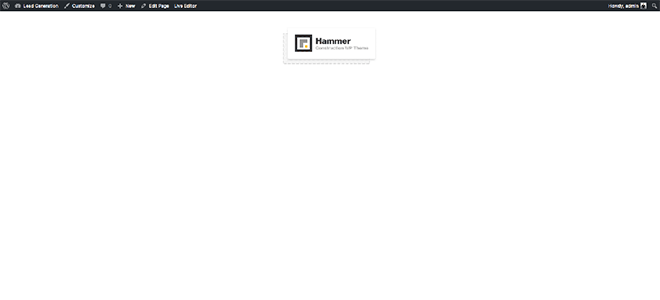

Acum este timpul pentru Zona Eroilor.
Dorim să avem două coloane aici, așa că ne întoarcem la pagina de editare.
Faceți clic pe rândul Adăugați, setați un rând cu două coloane cu un raport 65% – 35% și faceți clic pe Inserare . Acum am făcut un rând gol cu două coloane.
Următorul pas este să inserați titlul și trei puncte. Facem clic pe coloana din stânga, astfel încât să evidențieze, apoi facem clic pe Add widget și apoi adăugăm widget-ul numit SiteOrigin Editor. Pentru mine, acesta este cel mai util widget datorită flexibilității sale.
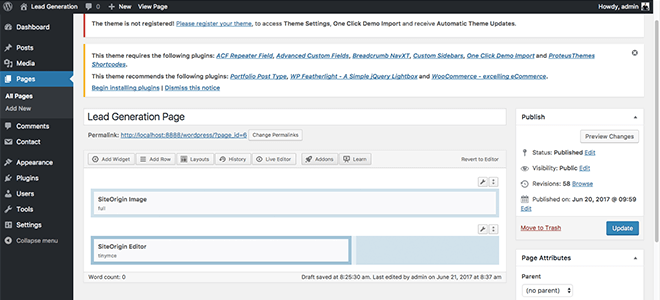
Facem clic pe widget-ul nou creat și începem să inserăm conținutul.
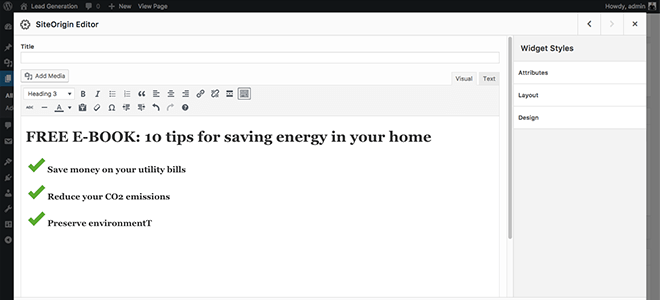
*Dacă nu aveți pictograma bifă, o puteți descărca pe a mea. O resursă excelentă pentru pictograme este și IconFinder, dar vă rugăm să verificați licențele înainte de a utiliza pictogramele.

Să creăm un formular de generare de clienți potențiali.
Pentru a face asta, vom folosi pluginul Contact Form 7. Dacă nu l-ați instalat și activat încă, vă rugăm să o faceți acum. Procesul de instalare a pluginului Contact Form 7 este același ca și mai sus cu pluginul Page Builder.
Când aveți pluginul CF7 instalat și activat, accesați WP Admin > Contact > Add New și introduceți numele formularului de contact.
Deoarece vom colecta numai numele utilizatorului și adresa de e-mail, codul dvs. pentru formular ar trebui să arate astfel:
<label> Numele dvs. (obligatoriu) [text* numele dvs.] </label> <label> E-mailul dvs. (obligatoriu) [email* email-ul dvs.] </label> [submit class:btn class:btn-primary „Descărcați cartea electronică GRATUITĂ ACUM”]
Deoarece nu vreau să am un buton fără stil, am inserat două clase suplimentare predefinite în butonul meu. În cazul meu, acesta este class:btn și class:btn-primary . Dacă doriți să faceți același lucru și nu cunoașteți numele clasei butonului, sunt sigur că o veți găsi în documentația temei.
Acum accesați a doua filă Mail și configurați toate câmpurile pe care doriți să le primească utilizatorul în e-mailul de confirmare. Aici trebuie să includem linkul către cartea electronică sau cartea electronică în sine, deoarece acesta va fi singurul motiv pentru care utilizatorul ne oferă e-mailul său. Când ați terminat, faceți clic pe Salvare în partea de jos.
Apoi copiați codul scurt care apare pe fundalul albastru din partea de sus a paginii. În cazul meu, codul scurt arată astfel: [ contact-form-7 title="form" ] . Apoi reveniți pentru a edita pagina și inserați-o în widget-ul corect SiteOrigin Editor și faceți clic pe Efectuat.

*Vă recomand să faceți clic pe Actualizare din când în când, deoarece nu veți ști niciodată când veți închide accidental browserul.
Pentru că ne dorim ca această zonă a eroului să fie foarte vizibilă, vom schimba fundalul. Puteți face acest lucru făcând clic pe ![]() Pictograma cheie din colțul din dreapta sus al rândului cu două coloane și apoi faceți clic pe Editați rândul .
Pictograma cheie din colțul din dreapta sus al rândului cu două coloane și apoi faceți clic pe Editați rândul .
Apoi trebuie să faceți clic pe Design din bara laterală din dreapta și să setați imaginea de fundal. Voi folosi o imagine de la autorul Raul Petri fondată pe Unsplash.
*Nu uitați să vă optimizați imaginile pentru o performanță mai bună. Colegul meu Marko a scris un articol grozav despre optimizarea imaginii.
Pentru că vreau să am această imagine de fundal la lățime completă, am setat aspectul la Lățime completă (Aspect > Aspect rând > Lățime completă).
Dacă accesați previzualizarea live, veți vedea că acum aveți un text întunecat pe un fundal întunecat. Pentru a schimba culoarea textului, mergeți la widgetul din stânga cu conținutul și faceți clic pe ultima pictogramă dintr-un rând, numită Comutare bară de instrumente.
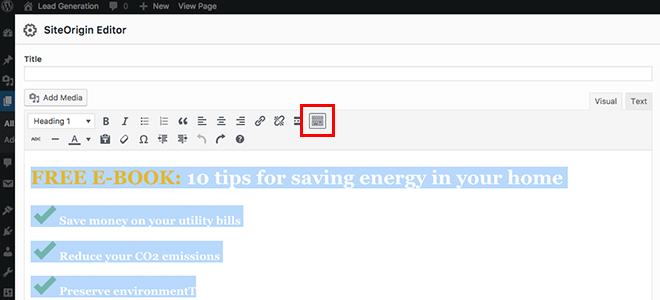
Acum mai aveți câteva opțiuni, inclusiv culoarea textului. Selectați tot textul și colorați-l în alb.
Dorim ca formularul de contact să iasă puțin mai în evidență, așa că vom schimba și culoarea de fundal a widgetului din stânga. Din nou, faceți clic pe Widget > Design și acolo setați culoarea de fundal la alb.

După cum puteți vedea în captura de ecran de mai sus, spațiile nu sunt deloc corecte. În primul rând, nu-mi place că forma mea atinge marginea de sus a imaginii. Pentru a schimba asta, ar trebui să facem clic pe ![]() Pictograma cheie a rândului erou și apoi Editați rândul . În bara laterală din dreapta, facem clic pe Aspect și setăm umpluturile. Am setat umplutura pe
Pictograma cheie a rândului erou și apoi Editați rândul . În bara laterală din dreapta, facem clic pe Aspect și setăm umpluturile. Am setat umplutura pe 45px 90px 45px 90px . Iată rezultatul:

Următorul lucru care nu-mi place este căptușeala interioară a widget-ului. Pentru a schimba asta, mergem la acel widget, alegem din nou aspectul din bara laterală din dreapta și setăm umplutura interioară. Le-am setat la 45px 60px 0px 60px . 
După cum puteți vedea, pagina noastră de destinație arată din ce în ce mai bine. Repet procedura de mai sus până când toate umpluturile și spațiile sunt așa cum ar trebui să fie.
Când sunteți mulțumit de rezultatul dvs. și de aspectul aterizării pe un desktop, este timpul să vedeți vizualizarea mobilă.
? Acesta este momentul în care este permis să te rogi puțin.
Dacă aveți noroc (sau dacă autorul temei și-a făcut treaba), există doar câteva spații întrerupte. Pentru a le remedia, mergeți din nou la ![]() Pictogramă cheie > Editare rând sau Editare widget > Aspect și modificați valorile Mobile Paddings.
Pictogramă cheie > Editare rând sau Editare widget > Aspect și modificați valorile Mobile Paddings.
Adăugarea unei mărturii pe pagina noastră de destinație
Acum că știți cum funcționează Page Builder, voi accelera procesul în ultima parte, unde voi crea o secțiune de mărturii. Voi adăuga un singur rând nou în partea de jos, voi adăuga un widget SiteOrigin Editor și voi pune o fotografie, un citat, mărturia în sine și numele recenzentului în interior. Voi folosi titluri predefinite pentru a obține diferite dimensiuni de font.
Dacă nu vă plac dimensiunile de font predefinite, puteți oricând să le adăugați pe ale dvs. cu CSS inline. Pentru a face acest lucru, faceți clic pe fila Text din colțul din dreapta sus (când vă aflați în interiorul widgetului) și adăugați font-size: property. Exemplu, în care schimb dimensiunea implicită a fontului h5 la 28px:
Exemplu, în care schimb dimensiunea implicită a fontului h5 la 28px:
<h5>Lorem Ipsum dolor site</h5>
Iată rezultatul final al paginii noastre de destinație pentru generarea de clienți potențiali:
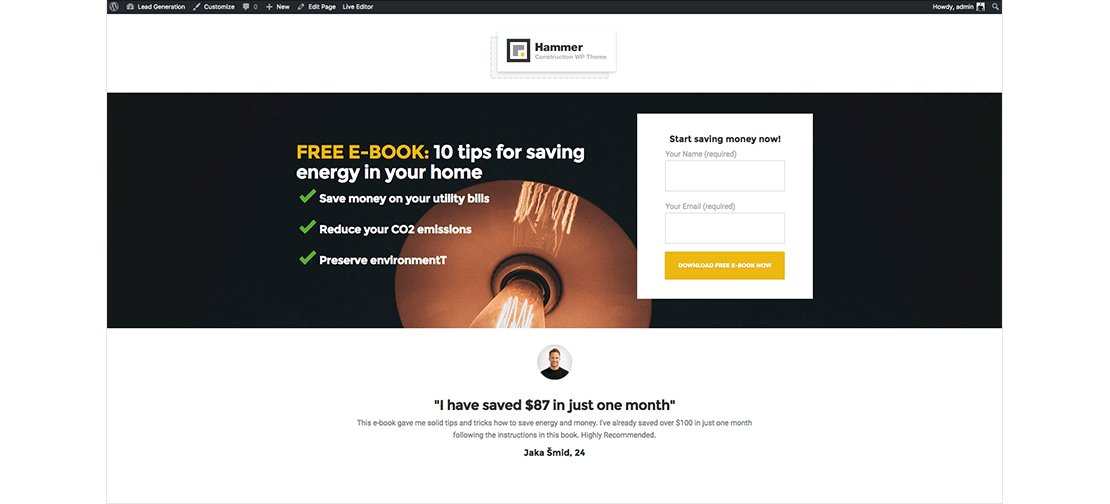
*Sfat profesionist: nu pune prea mult timp în proiectarea paginii de destinație pentru generarea de clienți potențiali. Designul este doar o parte a unei bune pagini de destinație. Concentrați-vă pe alte lucruri importante, cum ar fi copierea și valoarea reală pe care o oferiți utilizatorilor dvs. Conținutul contează cel mai mult!
Cum să vă hrăniți clienții potențiali
Acum că pagina dvs. de destinație este completă, sunteți gata să începeți să generați trafic către aceasta, astfel încât să puteți începe să obțineți clienți potențiali vizați. Odată ce s-au alăturat listei dvs. de e-mail, va trebui să petreceți ceva timp hrănindu-i, astfel încât să se poată converti în cumpărători și clienți. Mai jos sunt câteva sfaturi care vă vor ajuta să obțineți exact acest lucru.
Concentrați-vă pe furnizarea de valoare
Paginile de destinație pentru generarea de clienți potențiali se concentrează de obicei pe o ofertă gratuită. Este de la sine înțeles că oferta în sine ar trebui să fie valoroasă, cu toate acestea, trebuie să continuați să oferiți valoare după ce primiți detaliile de contact de la vizitatorii dvs.
Oferind valoare, veți construi încredere cu clienții potențiali și vă veți poziționa ca autoritate în nișa dvs. Acest lucru va face ca clienții potențiali să fie mai înclinați să cumpere de la dvs. Acest lucru mă duce la următorul meu punct care este să...
Implementați o secvență de bun venit
O secvență de bun venit este cea mai bună modalitate de a oferi valoare noilor clienți potențiali. O secvență bună de bun venit constă, de obicei, din 5-7 e-mailuri (și poate fi mai lungă) care vă hrănesc clienții potențiali în continuare.
Secvența dvs. de bun venit ar trebui să detalieze oferta dvs. gratuită, precum și să vă prezinte pe dvs. și afacerea dvs. Vă puteți împărtăși povestea originii, valorile mărcii sau ale companiei, misiunea dvs. și vă puteți educa clienții potențiali despre cum îi puteți ajuta.
Acordați atenție timpului
Timpul este totul. Găsiți greșit și nu veți vedea vânzări și nu veți obține o rentabilitate bună a investiției pe pagina dvs. de destinație pentru generarea de clienți potențiali. Faceți-o corect și clienții potențiali se vor transforma în cumpărători și ambasadori fideli ai mărcii, care vă vor ajuta să obțineți și mai mulți clienți potențiali și clienți.
Ca atare, secvența dvs. de bun venit ar trebui să fie cronometrată în așa fel încât să vă mențină în fruntea minții pentru clienții potențiali fără a-i enerva și să-i determină să apese butonul de dezabonare.
În general, este recomandat să eșalonați secvența de bun venit, astfel încât clienții potențiali nou dobândiți să primească un nou e-mail de la dvs. o dată pe zi, pe o perioadă de 5 sau 7 zile. Cu toate acestea, dacă vi se pare prea mult, puteți, de asemenea, să reduceți frecvența și să trimiteți un e-mail la fiecare două zile, ceea ce face ca secvența de bun venit să fie prea lungă.
Acest lucru va necesita unele încercări și erori din partea dvs., dar majoritatea furnizorilor de e-mail marketing vă permit să ajustați cât de des ar trebui să apară e-mailurile de bun venit. Puteți începe cu un e-mail pe zi și puteți acorda atenție ratelor de implicare, precum și ratei de dezabonare și apoi ajustați după cum este necesar.
Așteptați înainte de a cere vânzarea
Deși ar putea fi tentant să cereți vânzarea imediat după ce cineva vă predă adresa de e-mail sau alte detalii de contact, trebuie să așteptați înainte de a cere vânzarea.
Conform cercetărilor, utilizatorii trebuie să intre în contact cu marca dvs. de cel puțin 7 ori înainte de a fi gata să cumpere, iar secvența dvs. de bun venit este modalitatea perfectă de a vă asigura că acele 7 puncte de contact se întâmplă cu adevărat.
Luați în considerare utilizarea deficitului
Pe măsură ce vă apropiați de sfârșitul secvenței de bun venit, ar trebui să începeți să vă prezentați oferta. O modalitate de a obține vânzări este să aplici principiul de marketing al deficitului și să faci oferta disponibilă pentru un timp limitat sau în cantitate limitată. Lipsa funcționează bine, deoarece funcționează pe presupunerea că ne dorim imediat ceva mai mult dacă știm că s-ar putea să nu obținem.
De exemplu, becurile noastre economice pot avea o reducere de 20%, dar numai dacă le cumpără în următoarele 48 de ore. Sau s-ar putea să-ți oferi programul individual de înaltă calitate, dar să-l limitezi doar la 20 de participanți.
În timp ce deficitul este o tactică de marketing populară care poate da rezultate excelente, este nevoie de un cuvânt de precauție: utilizați-o numai dacă oferta dvs. este cu adevărat limitată. Dacă faceți publicitate pentru ceva ca fiind disponibil pentru o perioadă limitată de timp sau într-o cantitate limitată, iar clienții potențiali descoperă că nu este adevărat, nu numai că le veți pierde încrederea, dar le veți afecta și reputația mărcii dvs.
Nu renunta
În sfârșit, nu renunța. Unii clienți potențiali nu vor fi gata să cumpere chiar și după secvența inițială de bun venit, cu toate acestea, nu există niciun motiv să disperați. Pur și simplu continuați să le hrăniți și să le oferiți valoare înainte de a merge din nou la vânzare.
Dacă software-ul dvs. de marketing permite, luați în considerare etichetarea tuturor clienților potențiali care nu au achiziționat sau adăugarea lor într-o listă separată, astfel încât să îi puteți include în următoarea campanie promoțională și să vă prezentați oferta din nou.
Felicitări!
Ai ajuns până la sfârșitul tutorialului. Acum știi cum să creezi o pagină de destinație simplă pe fiecare temă WordPress. Vă doresc multe piste!
Doriți să economisiți timp?
Dacă doriți să recreați pagina de destinație, dar nu aveți timp să o faceți, puteți descărca fișierul meu .json și puteți importa aspectul în Page Builder. Pentru a face asta, creați o pagină nouă > faceți clic pe Aspecte > Import/Export și apoi importați fișierul .json .
*Chiar dacă importați conținutul demonstrativ, va trebui totuși să instalați toate pluginurile, să creați un nou formular de contact și să ascundeți antetul și subsolul paginii.
PS:
Acum că ți-ai creat pagina de destinație pentru generarea de clienți potențiali, nu uita să faci câteva teste A/B.
PPS:
Dacă există ceva neclar, nu ezitați să cereți ajutor în comentariul de mai jos.
